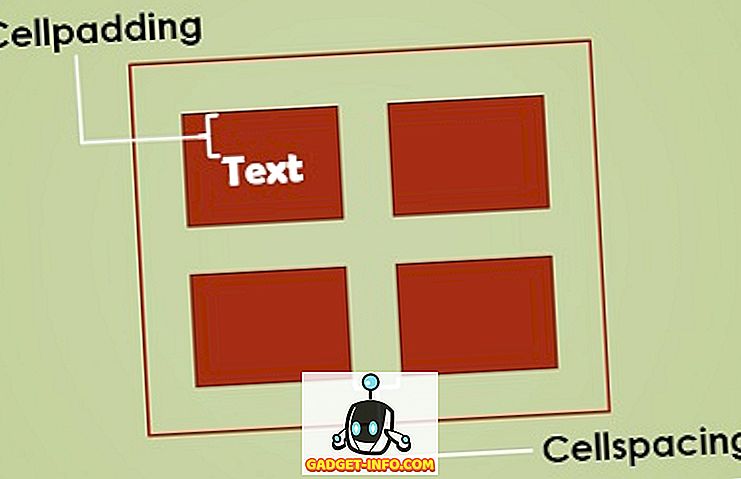Podczas gdy ja nie goniłem już sławy i fortuny przemysłu nagraniowego, muzyka zawsze była ważną częścią mojego życia. Grałem na gitarze w kilku zespołach, śpiewałem na kilku koncertach - i poznałem moją pierwszą i jedyną miłość mojego życia w jednym z nich, napisałem i nagrałem garść piosenek i zrobiłem większość rzeczy, które inspirują amatorskich muzyków. Nie mogę powiedzieć, że widziałem i robiłem to wszystko w tamtych czasach, ale były tylko dwie rzeczy, których zazdrości mi dzisiejsze pokolenie młodego muzyka: YouTube i GarageBand. Teraz dodaję jeszcze jedną do listy: Music Memos.
Krótka sesja wprowadzająca
Współcześni muzycy wykorzystują notatki głosowe smartfonów, aby pomóc im uchwycić ich pomysły. To skoki w porównaniu z nylonową gitarą, piórem i papierem oraz stary magnetofon mono, z którego pisałem piosenki. Ale pojawienie się Music Memos przenosi ewolucję o jeden krok dalej.
Music Memos to bezpłatna aplikacja na iPhone'a i iPada, która pomoże muzykom w szybkim i łatwym przechwytywaniu, organizowaniu i dzieleniu się pomysłami na utwory. Jest to aplikacja do nagrywania dźwięku, która analizuje utwór, automatycznie prognozuje progresję akordów i dodaje linie basu i rytmy perkusyjne, które - czekając na nie - mogą dostosować się do nagrania. Mogą przyspieszyć i zwolnić zgodnie z tempem utworu. Szkoda, że nie miałem Muzycznych Wspomnień w moich czasach pisania piosenek.
Ściągnąłem aplikację w momencie, gdy ją zobaczyłem, i sugeruję, żebyście wszyscy - wszyscy muzycy cyfrowi tam byli - też. Po zainstalowaniu go na iPhonie lub iPadzie możesz pominąć zanurzenie w palcach. Wskocz, woda jest świetna.
Sesja nagraniowa
Niektórzy ludzie mogą poczuć się rozczarowani, gdy pierwszy raz zobaczą interfejs Music Memos. Prawie nic tam nie ma, tylko ciemny wyświetlacz z jednym przyciskiem na środku. Ale jak zawsze powtarzają, nigdy nie oceniaj aplikacji według jej minimalistycznego wyglądu. Za zasłoną kryją się magiczne sztuczki.
Przy pierwszym uruchomieniu aplikacji pojawi się pytanie, czy chcesz użyć iCloud do zapisania swoich pomysłów. Większość (jeśli nie wszyscy) użytkownicy iPhona lub iPada mają konto iCloud, więc dlaczego go nie użyć? Oprócz upewnienia się, że twoje pomysły zostaną bezpiecznie skopiowane do chmury, będziesz mieć również dostęp do nich z innych urządzeń Apple, w tym do otwierania ich za pomocą GarageBand na Macu w celu dalszego udoskonalania.

I jeszcze jedno, zanim zaczniesz nagrywać, możesz użyć narzędzia do strojenia gitary (ikona widły w prawym górnym rogu ekranu). Dotknij go i wybierz ciągi gitarowe jeden po drugim, a narzędzie powie Ci, jak daleko strojenia. Czerwona litera z czerwonym paskiem w lewo oznacza, że strojenie jest niższe niż powinno być, a czerwona litera z czerwonym paskiem w prawo oznacza przeciwieństwo. Przesuwaj w górę lub w dół struny gitary, aż ekran pokaże niebieską literę gdzieś pośrodku.

W takim razie wystarczy nacisnąć duży okrągły przycisk na środku ekranu, aby rozpocząć nagrywanie pomysłów na utwory. Możesz nagrywać swój śpiew i / lub grać na instrumencie muzycznym, ale Apple powiedział, że Music Memos rozpoznaje gitarę i fortepian lepiej niż inne typy instrumentów.
Możesz także ustawić aplikację w trybie automatycznym (w lewym górnym rogu ekranu). W tym trybie będzie słuchać jego otoczenia i rozpocznie nagrywanie za każdym razem, gdy usłyszy muzykę. Ten tryb jest idealnym ustawieniem do pisania piosenek, w którym siadasz z gitarą i notatnikiem, próbując znaleźć muzykę dla słów - lub odwrotnie.
Podczas nagrywania niebieski przycisk zmienia się w czerwony kwadrat. Naciśnij przycisk, aby zatrzymać nagrywanie, a zostanie on automatycznie zapisany na twoim urządzeniu i iCloud. Proces przesyłania może zająć trochę czasu w zależności od rozmiaru pliku i prędkości Internetu.

Sesja przededycyjna
W chwili zatrzymania nagrywania rozpoczyna się sesja edycji. Music Memos wykonują większość legworks za sceną, a to pozwala na wykończenie. Rozpoczyna się od analizy nagrania, aby znaleźć najlepsze akordy, linie basu i rytmy perkusyjne do utworu.
Domyślnie Music Memos nada Twojemu nagraniu nazwę "Moje pomysły", a następnie kolejność numeryczną. Możesz go edytować, dotykając i wpisując bezpośrednio na nazwę. Wolę oznaczać moje nagrania tytułem utworu, a następnie fragmentem utworu, na przykład: "Adagio in G - intro" lub "Chasing Shadow in the Dark - verse 2".

Możesz także dodać znaczniki (ikona znajduje się w lewym dolnym rogu ekranu) i gwiazdy do nagrań. Music Memos zawiera kilka predefiniowanych tagów, takich jak Chords, Chorus, Riff, Upbeat, Verse itp. Możesz ich użyć lub utworzyć nowe tagi.

Dodawanie lub usuwanie linii basu i bębnów z utworu jest tak proste, jak dotknięcie jego ikon w środkowej dolnej części ekranu.
Aby odrzucić sesję, kliknij ikonę kosza u dołu po prawej stronie.

Sesja basowa i perkusyjna
Technologia, którą Apple wykorzystuje do zasilania basów i bębnów w Music Memos, pochodzi z GarageBand. Uproszczono to, aby dopasować koncepcję do Music Memos: szybko przechwytywać pomysły. Chociaż możesz pozwolić muzycznym notatkom decydować o tym, jak bas i bęben towarzyszą Twojej piosence, możesz powiedzieć wirtualnemu basiście i perkusiście, aby zmienili swój styl.
Dotknij i przytrzymaj ikonę basu lub bębna, aby otworzyć "inteligentną podkładkę". Wygląda jak gładzik z kropką gdzieś pośrodku. Zmień styl gry, przeciągając kropkę w inne miejsce na podkładce. Górna strona podkładki koresponduje z głośniejszym dźwiękiem, podczas gdy dolna jest bardziej miękka. Lewa strona jest prostszym stylem gry, podczas gdy prawo jest bardziej skomplikowane.
W przypadku basu można wybrać dwa rodzaje instrumentów: elektryczny lub pionowy. Dla perkusji wybory to nowoczesne lub klasyczne zestawy perkusyjne.

Obcinanie, udostępnianie i więcej sesji
Dla bardzo prostej aplikacji do nagrywania muzyki, Music Memos daleko posunęło się z funkcją basu i perkusji. Ale idzie jeszcze dalej w sekcji pomysłów na piosenki . Stuknij ikonę na górnym środkowym ekranie, aby znaleźć wszystkie swoje nagrania. Dotknij i wybierz jedną z nich, aby uzyskać dostęp do dodatkowych funkcji edycji. Na początek można zmienić czas utworu za pomocą ikony tempa .

Możesz zmienić akord w dowolnym regionie utworu, dotykając ikony akordu, wybierając region i edytując akord.

Istnieje również narzędzie do przycinania, które można użyć do usunięcia części utworu. Wybierz narzędzie i przesuń znacznik przycięcia na początek utworu, który chcesz zachować. Wszystko, co pojawi się przed znacznikiem, zostanie odrzucone.
Narzędzie notatek pozwala dodać notatkę do utworu, taką jak uwaga, krótkie wyjaśnienie, rzeczy do zapamiętania itp. Ale nie jest to jedyna rzecz, którą może zrobić. Uwaga pozwala również na podanie informacji o pozycji kapo i strojeniu gitary, których używasz do odtwarzania utworu.

Ostatnim, ale nie najmniej ważnym jest narzędzie do dzielenia się . Zapewnia wiele opcji udostępniania, takich jak poczta e-mail, wiadomości błyskawiczne, iCloud Drive, YouTube, SoundCloud i inne. Umożliwia także otwieranie nagrań za pomocą GarageBand na iOS, jeśli masz je zainstalowane na tym samym urządzeniu. Ci, którzy tego nie zrobią, otrzymają możliwość zainstalowania lub zapisania nagrania za pomocą iCloud Drive i otwarcia go później za pomocą GarageBand na Macu. Bas i bęben są w pełni edytowalne w GarageBand.

Myśli i opinie
Jako ktoś, kto na zawsze czekał na tego rodzaju narzędzie, jestem stronniczy. Ale Music Memos robi na mnie duże wrażenie. Jest to idealne rozwiązanie zarówno dla doświadczonych technologicznie, jak i staromodnych muzyków, którzy wyciągają pomysły z głowy, dzięki czemu mogą wymyślić bardziej chwytliwe linie i świetne riffy. To także fajne narzędzie do tworzenia szybkiej muzyki dla fanów i amatorów.
Jednak, jak w przypadku każdej wczesnej wersji oprogramowania, niektóre kwestie wymagają rozwiązania. Podczas mojej pierwszej eksploracji natknąłem się na irytujący błąd: za każdym razem, gdy zamykam i ponownie otwieram aplikację, moje nagrania pojawiają się losowo i znikają. Myślę, że jest to spowodowane opóźnieniem synchronizacji między aplikacją a iCloud. Po odczekaniu kilku chwil wszystko wróci do normy.
Ale aby być po bezpiecznej stronie, zawsze zachowuj kopie zapasowe swoich pomysłów za pomocą jednej lub dwóch lub kilku metod udostępniania opcji. Utwórz kopię zapasową ręcznie na komputerze Mac, korzystając z sekcji Aplikacje w iTunes. Jestem pewien, że poprawki dla tego i innych błędów są już w drodze.
Music Memos dało mi to ciepłe, mętne uczucie chęci odebrania mojej starej gitary i ponownego rozpoczęcia pisania muzyki. Wypróbuj Music Memos i podziel się swoimi przemyśleniami i opiniami, korzystając z poniższego komentarza.